Unity:マウスでSceneビューのようなカメラ操作をする
目次
はじめに
Unityで作成したゲームなどで、マウス操作でのカメラの移動に適したスクリプトを紹介させていただきます。
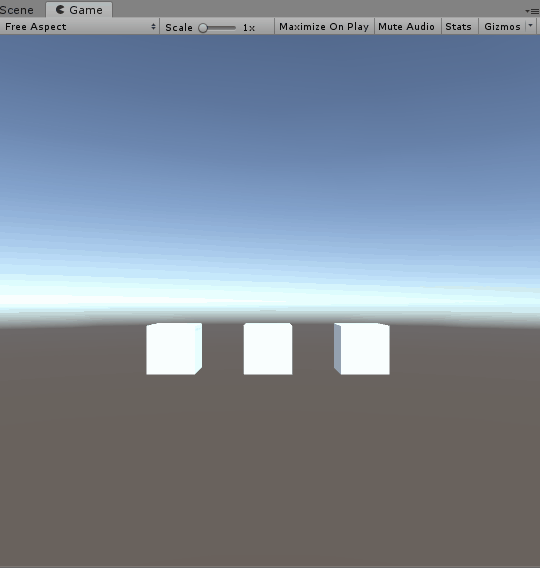
出来る事は、以下の3つになります。
- マウスホイールのドラッグでカメラ移動
- マウスホイールのスクロールでズームイン・ズームアウト
- マウス右クリックのドラッグでカメラ方向転換
Unityを知らない方は、ぜひ こちらの記事 をご参照ください。
リンク
- Github : https://github.com/fastsystem/unity-scene-camera-move
- デモ:http://www.fast-system.jp/wp-content/uploads/static/unity-scene-camera-move/
Unityで作成
Unityを立ち上げて新しくプロジェクトを作成してください。
スクリプトの追加
Projectウィンドウから「Create」→「C# Script」で新規にスクリプトを追加してください。
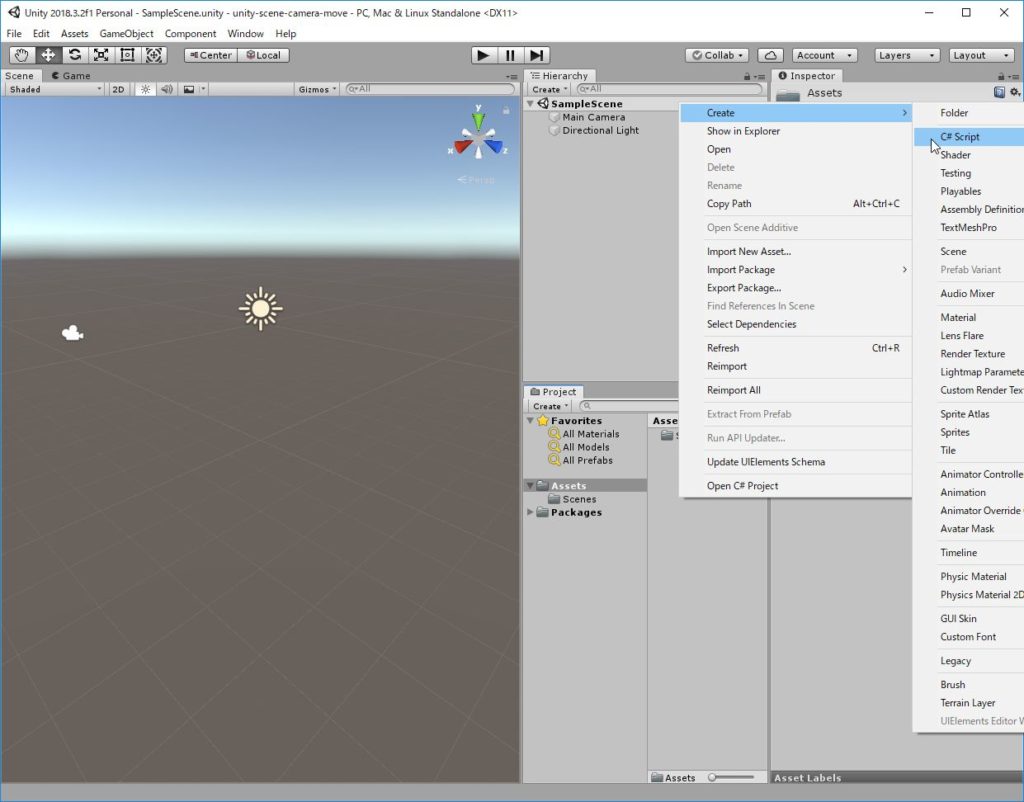
SceneViewCamera.cs を追加
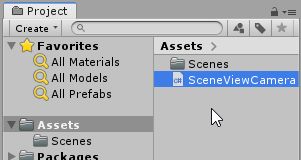
以下、スクリプトの内容をコピーペーストでもってきてください。
Unityのカメラ用スクリプト。Sceneビューのようなマウス操作でカメラを移動可能にする
カメラにスクリプトを設定
「SceneViewCamera.cs」をドラッグアンドドロップで「Main Camera」に設定します。
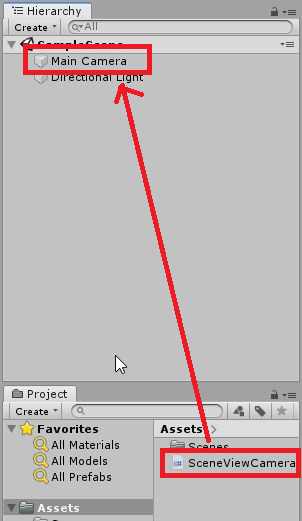
設定が上手くできると、下のようにスクリプトが追加されます。
以下設定が設定可能ですので参考にしてください。
- 「Wheel Speed」:ズームイン・ズームアウトの移動量
- 「Move Speed」:ホイールドラッグ時の移動量
- 「Rotate Speed」:カメラ回転時の移動量
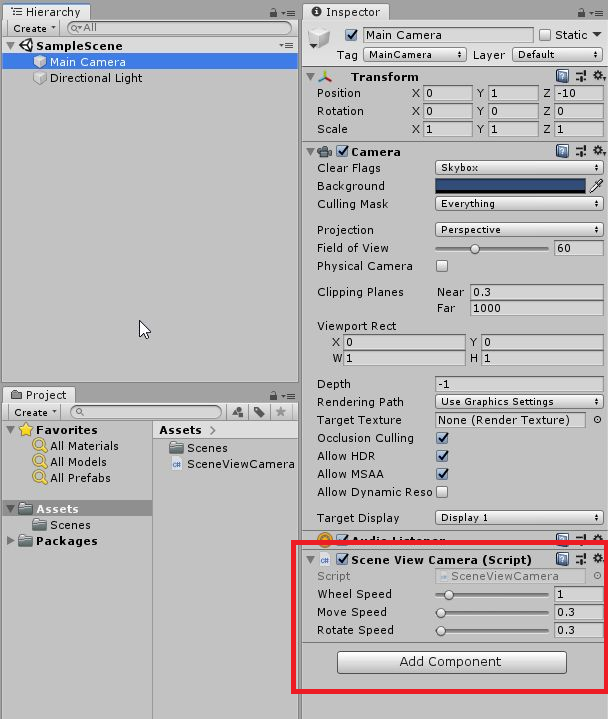
よければ、SNSにシェアをお願いします!
